使用 Git 导入功能可以轻松配置在 IDE 中导入项目后立即使该项目可工作的大部分所需设置。
导入向导通过以下方式之一帮助您将项目导入 IDE
-
使用智能导入功能从 Git 中导入项目:如果您不知道要导入的项目类型,请使用此方法。
我们建议使用 Git 项目(使用智能导入功能)选项,因为这是在付出最少努力的情况下将项目导入 IDE 最容易、最高效的方法。
-
从 Git 中导入项目:如果您知道要导入的项目类型,请使用此方法。
-
从现有的本地存储库中导入:如果您在本地系统上拥有存储库的克隆副本,请使用此方法。
-
导入现有的 Eclipse 项目:用于导入 Eclipse 项目。
-
使用新建项目向导导入:用于导入您希望从头开始使用的项目。
-
作为常规项目导入:用于导入非 Eclipse 项目。
-
-
从远程 Git 存储库中导入项目:如果远程存储库的克隆副本不存在于本地系统上,请使用此方法。
-
|
以下这三个选项:导入现有的 Eclipse 项目、使用新建项目向导以及作为常规项目导入,在这种方法中也可用。 |
使用智能导入功能从 Git 中导入项目
如果您不知道要导入的项目类型,请使用Git 项目(使用智能导入功能)选项。
导入向导将自动检测要导入的项目类型,并将配置该项目,这样您只需付出最少的努力即可使该项目可工作。
Git 导入功能将检测到一个项目的各个模块,这些模块是一组其他各个项目的集合。它将检测诸如 pom.xml、MANIFEST.MF 等标记来确定要导入的项目类型。
使用智能导入从 Git 导入项目
-
单击
文件>导入。 -
在
导入窗口中,单击Git 中的项目(智能导入),然后单击下一步。 -
在
选择存储库来源窗口中,单击现有本地存储库或克隆 URI。 -
逐步完成向导,然后单击
完成,让向导分析项目文件夹的内容,以查找要导入的项目,并在 IDE 中导入这些项目。结果:导入的项目将列在项目资源管理器视图中。
从 Git 导入项目
当您了解要导入到 IDE 中的项目类型时,请使用 Git 中的项目 选项。
您可以通过以下任何一种方式导入项目
从现有本地存储库导入
如果您已经克隆了远程 Git 存储库,并且存储库存在于您的本地系统上,请使用 现有本地存储库 选项。
导入现有 Eclipse 项目
使用 现有本地存储库 选线在 IDE 中导入 Eclipse 项目。这些项目基本上有一个 .project 文件。此 .project 文件包含在 Eclipse 中配置和构建项目所需的项目描述和设置。
以现有 Eclipse 项目导入项目
-
单击
文件>导入。 -
在
导入向导中-
展开
Git,然后单击Git 中的项目。单击下一步。 -
单击
现有本地存储库,然后单击下一步。 -
单击
Git从列表中选择一个最近使用的存储库,或单击添加浏览到任何本地存储库。单击下一步。在项目导入向导部分中,单击导入现有 Eclipse 项目。单击下一步。 -
在
导入项目窗口中,选择您要导入的所有项目。 -
确保单击
选择嵌套项目复选框,以导入您正在导入的父项目下的嵌套项目。 -
单击
完成。
-
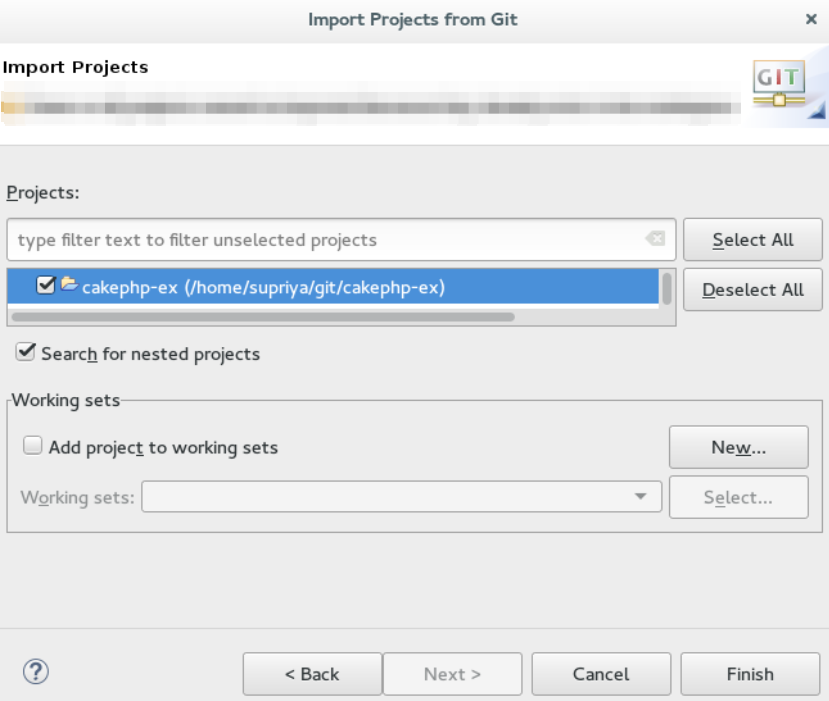
结果: 导入的项目将列在 项目资源管理器 视图中。
使用新建项目向导导入
如果您的存储库为空,并且您想要开始开发一个新项目,然后将代码推送到远程存储库,请使用 使用新建项目向导导入 选项。
使用新建项目向导导入项目
-
单击
文件>导入。 -
在
导入向导中-
单击
Git>Git 中的项目。单击下一步。 -
单击
现有本地存储库,然后单击下一步。 -
单击
Git,然后单击下一步。 -
在“向导项目导入”部分,单击“使用新项目向导导入”。单击“完成”。
-
在“新建项目”向导中,展开类别,然后单击想要创建和导入的项目类型。单击“下一步”。
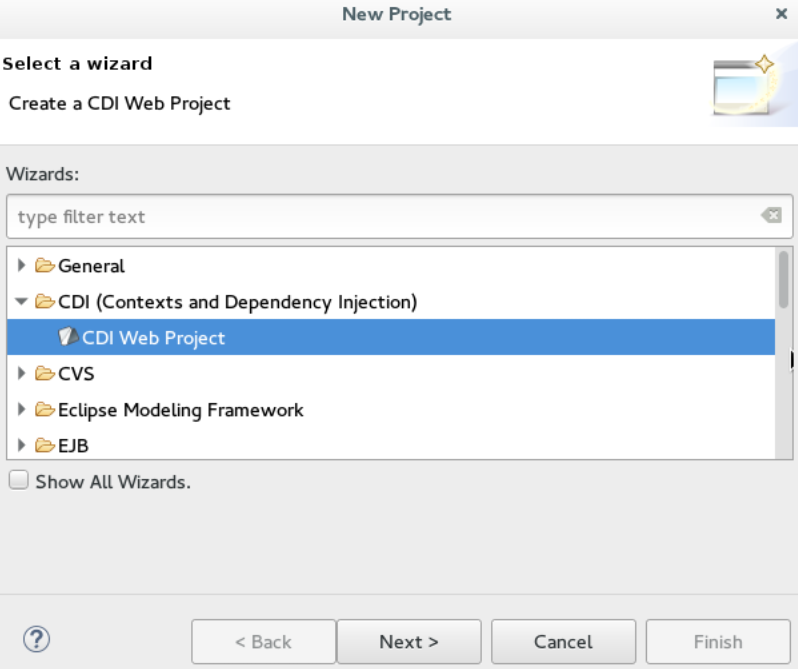
-
在“新建<type_of_project>”窗口中,填写新项目信息并单击“下一步”或“完成”创建新项目。
结果:导入的项目将列在“项目资源管理器”视图中。
-
作为常规项目导入
如果要导入的项目没有.project文件,则使用“作为常规项目导入”选项,这意味着它不是 Eclipse 项目。在这种情况下,Eclipse 会使用默认设置创建干净的.project文件。
导入项目作为常规项目
-
单击
文件>导入。 -
在
导入向导中-
单击
Git>Git 中的项目。单击下一步。 -
单击
现有本地存储库,然后单击下一步。 -
单击
Git,然后单击下一步。 -
在“向导项目导入”部分,单击“作为常规项目导入”。
-
选择项目,然后单击“下一步”。
-
在“从 Git 导入项目”窗口中,确认或编辑默认参数,然后单击“完成”。
-
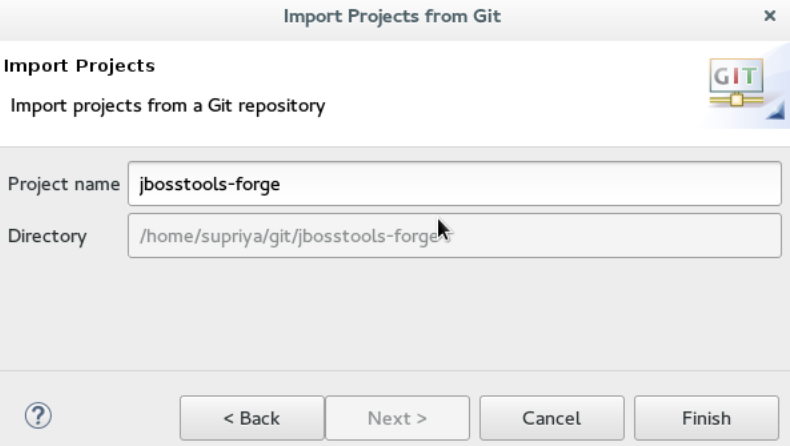
结果: 导入的项目将列在 项目资源管理器 视图中。
从远程 Git 存储库导入项目
如果尚未克隆 Git 存储库,请使用“克隆 URI”选项在系统上克隆存储库;这意味着存储库不存在于本地系统上。
|
导入现有 Eclipse 项目、使用新建项目向导导入和作为常规项目导入这三种选项也可在克隆 URI 方法下使用。有关详细步骤,请参阅前面对导入现有的 Eclipse 项目、使用新建项目向导导入和作为常规项目导入的说明。 |
导入克隆的 URI 中的项目
-
单击
文件>导入。 -
在
导入向导中-
单击“Git”>“从 Git 导入项目”,然后单击“下一步”。
-
单击“克隆 URI”,然后单击“下一步”。
-
在“源 Git 存储库”窗口中的“URI”字段中,输入现有 Git 存储库 URL(本地或远程),然后单击“下一步”。
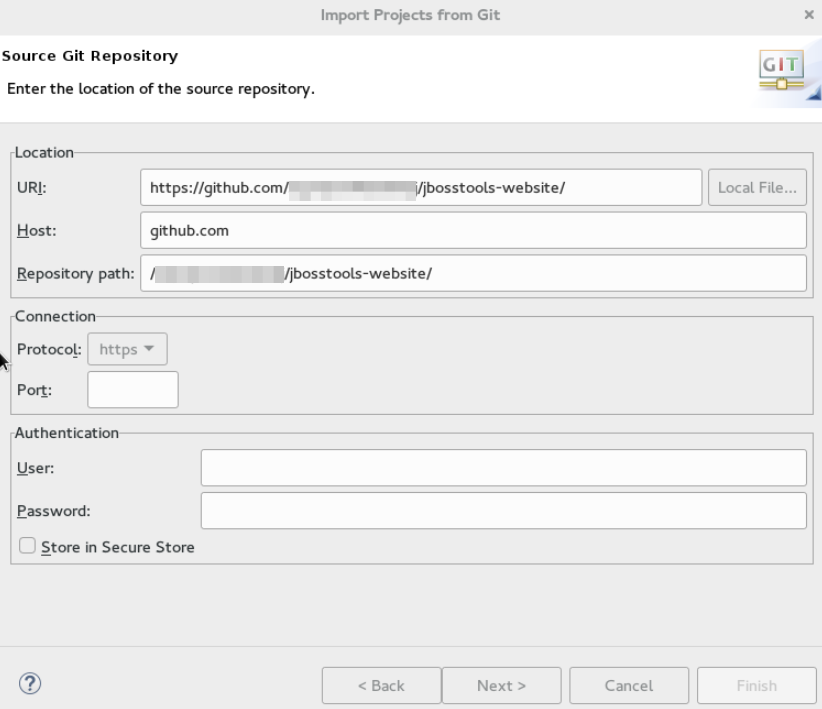
-
在“分支选择”窗口中,单击想要从远程存储库克隆的所有分支,然后单击“下一步”。
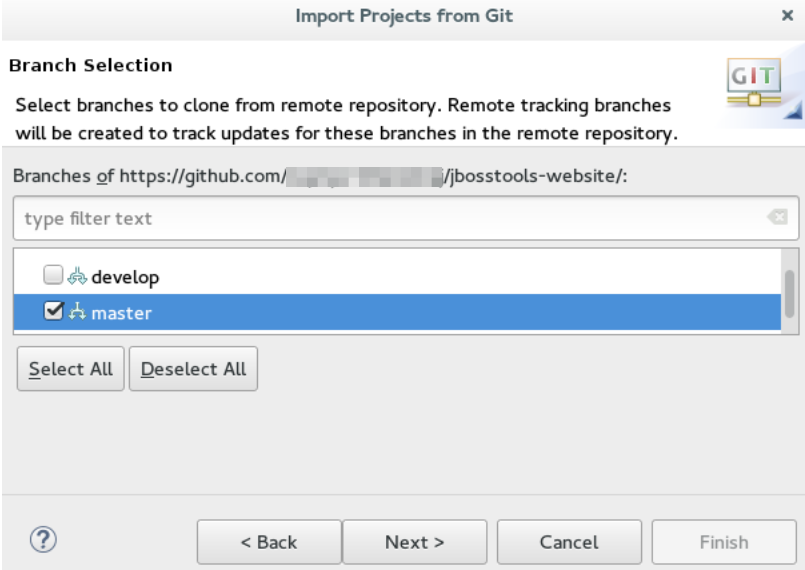
-
在“本地目标位置”窗口中,确保在“目录”字段中选择要将目录设置为存储库本地存储位置。或者,单击“浏览”选择位置。
“从<GitHub_repository>克隆”窗口显示克隆进程的进度。
-
在“选择用于导入项目的向导”窗口中,默认情况下选择“作为常规项目导入”。单击“下一步”。
-
在“导入项目”窗口中,确保“目录”字段显示要导入项目的目录的路径,然后单击“完成”。
结果:导入的项目将列在“项目资源管理器”视图中。远程 Git 存储库的克隆存储库现在位于本地文件系统中。
-